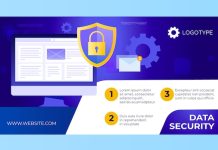Содержание
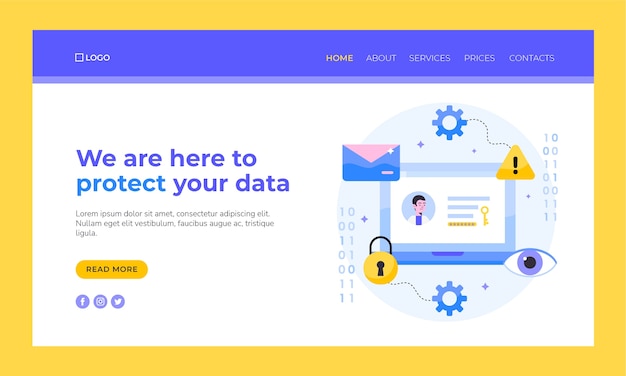
Современная цифровая среда требует от пользователей повышенного внимания к сохранности своей информации. Каждый день миллионы людей взаимодействуют с устройствами, хранящими внушительные объемы важной информации, и это порождает риски. Умения правильно обеспечивать конфиденциальность влияют на комфорт и спокойствие в онлайн-пространстве.
От появления новых угроз к значению правильной настройки системы, от установки надежного программного обеспечения до соблюдения личной гигиены при использовании интернета – множество аспектов нуждаются в рассмотрении. Каждый пользователь может внести вклад в создание безопасной обстановки, обладая базовыми навыками и знаниями.
В этой статье мы рассмотрим практические методы, которые помогут каждому защитить свои сведения и повысить уровень безопасности, тем самым обеспечивая себе более приятный опыт работы с технологией. Вместе с правильным подходом к управлению информацией, в значительной степени можно снизить вероятность несанкционированного доступа и взломов.
Обновления системы и их важность
Обновления системы позволяют пользоваться последними разработками в области защиты, что обеспечивает надёжную защиту от новых угроз. Современные киберугрозы развиваются с каждым днём, и без своевременных обновлений вы рискуете столкнуться с проблемами, связанными с недоступностью, потерей информации или даже шпионажем.
Кроме того, обновления могут повлиять на производительность вашего устройства, оптимизируя его работу и увеличивая скорость выполнения задач. Таким образом, регулярное обновление становится не только необходимостью в сфере безопасности, но и важным компонентом для повышения общей эффективности функционирования компьютера.
Настройка брандмауэра Windows 10
Для начала работы с брандмауэром выполните следующие шаги:
| Шаг | Описание |
|---|---|
| 1 | Откройте меню «Параметры», кликнув на иконку шестеренки в меню «Пуск». |
| 2 | Перейдите в раздел «Обновление и безопасность». |
| 3 | Выберите «Безопасность Windows» и затем нажмите на «Брандмауэр и сетевая защита». |
| 4 | В этом меню вы увидите текущий статус брандмауэра и возможность включить или отключить его для различных сетевых профилей. |
| 5 | Для более детальной настройки выберите пункт «Дополнительные параметры», где можно управлять правилами и политиками. |
Здесь вы сможете добавлять или удалять правила для программ, а также настраивать исключения. Это позволяет адаптировать защитные механизмы под ваши нужды, обеспечивая при этом безопасность и функциональность системы.
Использование антивирусного ПО
Выбор подходящего антивируса
При выборе антивирусного программного обеспечения важно учитывать ряд факторов, включая уровень обнаружения угроз, наличие дополнительных функций и удобство пользования. Некоторые решения предлагают расширенные возможности, такие как защита от фишинга и мониторинг сети, что значительно повышает общий уровень безопасности.
Регулярные обновления и сканирование
После установки антивируса следует обратить внимание на регулярные обновления базы угроз. Разработчики постоянно обновляют своё ПО, добавляя новые сигнатуры вирусов и улучшая алгоритмы обнаружения. Также стоит проводить периодические проверки системы, чтобы своевременно выявить и устранить потенциальные опасности.
Заботьтесь о безопасности вашего устройства, и оперативно реагируйте на возможные угрозы с помощью антивирусных программ.
Управление паролями и учетными записями
- Создайте уникальные пароли для каждой учетной записи.
- Используйте комбинации из букв, цифр и специальных символов.
- Регулярно обновляйте пароли, особенно для критически важных аккаунтов.
- Избегайте использования легких для угадывания паролей, таких как даты рождения или имена.
Одним из полезных инструментов являются менеджеры паролей, которые помогают хранить и генерировать сложные пароли. Это значительно упрощает процесс ведения учетных записей, так как вам не нужно запоминать все пароли по отдельности.
- Подберите подходящий менеджер паролей, основываясь на его функционале и репутации.
- Настройте многофакторную аутентификацию (MFA) для повышения уровня безопасности на учетных записях.
- Следите за уведомлениями о подозрительной активности на ваших аккаунтах.
Таким образом, систематический подход к управлению учетными записями и паролями может значительно снизить риски утечек информации и несанкционированного доступа к вашим ресурсам.
Шифрование данных на диске
Современные системы предлагают разнообразные инструменты, позволяющие провести шифрование жестких дисков и отдельных разделов. Эти технологии гарантируют, что при попытке несанкционированного доступа данные останутся защищенными, а риск их утечки значительно сокращается. Такие методы, как BitLocker, обеспечивают надежную защиту, используя современное математическое обеспечение для кодирования информации. Важно помнить, что шифрование является не только эффективным решением, но и обязательным шагом для сохранения конфиденциальности в условиях растущих киберугроз.
Безопасное использование публичных сетей
Возможность подключаться к интернету в общественных местах становится всё более актуальной, однако эта удобство таит в себе ряд рисков. Публичные сети, такие как кафе, аэропорты и отели, могут стать источником угроз для ваших устройств и информации. Освоив несколько правил, вы сможете минимизировать вероятные неприятности и сохранить свою конфиденциальность.
Шифрование и VPN
Одним из наиболее надежных методов, позволяющих создать защищенное соединение даже в условиях открытых сетей, является использование виртуальной частной сети (VPN). VPN шифрует ваш трафик и скрывает ваше местоположение, что значительно уменьшает шанс перехвата вашей активности третьими лицами. Это особенно важно, если вы планируете осуществлять трансакции или передавать важную информацию.
Ограничение доступа к устройству
Не менее важно контролировать уровень доступа к вашему устройству. Всегда используйте пароли, а также рекомендуется активировать автоматическую блокировку экрана при неактивности. Постарайтесь избегать подключения к открытому Wi-Fi без стабильного соединения, а также выключайте автоматическое подключение к доступным сетям. Дополнительно, отключите общий доступ к файлам и ресурсам, чтобы исключить вероятность вмешательства.